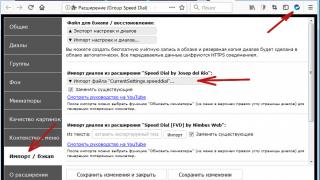Nenorociți!!! Acesta a fost primul meu gând după ce am lansat browserul Firefox în această seară.
Desigur, am auzit că browserul Firefox a fost actualizat la o versiune fundamental nouă 57.0 (cool, frumos, rapid, face cafea, acordă dorințe etc., etc.) care nu acceptă extensiile lansate înainte de actualizare.
Dar am actualizările automate dezactivate. Firefox este portabil. Nimic de acest fel nu amenință.
La asta m-am gândit când l-am lansat. Și chiar așa, a pornit, iar apoi apare imediat!, aveți un nou Firefox. Distrează-te, spun ei, și admiră. Și nu poți să dai înapoi! Dar, cel mai important, nu mai există suport pentru pluginul meu preferat Speed Dial, în care am stocat convenabil site-urile de care aveam nevoie, împărțindu-le în grupuri.
Îți amintești ce era scris pe coperta cărții „Ghidul autostopiștilor către galaxie”? Scria „Nu intrați în panică”).
Reparăm apelarea rapidă!
Voi spune imediat că nu este posibil să remediați Speed Dial „direct”. Ultima sa actualizare a fost datată 14 martie 2017. Adică. porniți-l, încercați să îl porniți, este un număr mort. Vom merge pe altă cale.
Aşa, Deschid Firefox, urmați linkul și instalați extensia GroupSpeedDial de pe site-ul web oficial Mozilla. În esență, acesta este un analog al meu Speed Dial favorit pentru Firefox.
Mare. O pictogramă sub forma unui vierme albastru a apărut în partea dreaptă sus a browserului. Figura arată săgeata de sus.
Pozele se pot face clic!
Dau clic pe această pictogramă și, în meniul care se deschide, dau clic pe elementul „Setări”. Dacă totul este făcut corect, se va deschide o fereastră ca cea din figură.

În coloana din stânga, selectați fila „Import / Backup”. În fereastra din dreapta găsesc titlul „Importați apeluri din extensia de apelare rapidă de la Josep del Rio” și sub acesta faceți clic pe butonul „Importați fișierul CurrentSetting.speeddial”.
Se deschide fereastra de selecție a fișierelor. Introdu acest text în câmpul „Nume fișier”. %APPDATA%\Mozilla\Firefox\Profiles\, apăsați Enter și accesați folderul Profiluri Firefox.
Profilurile sunt dosare care au „.default” în nume.
În general, există de obicei un singur astfel de folder, dar am mai multe. Deci trebuie să ocoliți unul câte unul.
Deci, merg la unul dintre aceste foldere și văd un folder în el SDBackups. Este exact ceea ce ai nevoie! Îl deschid, aranjez fișierele în el după data creării, astfel încât cel mai recent fișier să fie deasupra. Dau clic pe acest ultim fișier.
Import finalizat!

Acum merg la fila „General” din meniul din stânga, bifați caseta de selectare „Deschideți întotdeauna conversațiile într-o filă nouă”. Apăs pe butonul „Salvează modificările”.
Nu uita niciodată să salvezi!!!)))
Cadranele mele au revenit. Sper sa revina si al tau.
A ajutat? Ne-am dus la Admin pentru ceai.
UPDATE 05/05/2019: A zburat din nou!
Dezvoltatorii (probabil că vorbim despre dezvoltatorii Firefox, dar acest lucru nu este sigur) au greșit din nou ceva. Drept urmare, Speed Dial a devenit din nou acoperit cu un pelvis păros. Da, tot ceea ce, din punctul lor de vedere, este „învechit” a încetat să funcționeze.
Utilizatorilor li se oferă să actualizeze soluțiile instalate, dar acest lucru nu este posibil (cum ar fi o eroare de server sau ceva de genul).
Dacă nu o rezolvă în noua actualizare, voi trece la Google Chrome. Nu vreau să fac asta din mai multe motive, dar fără Apelare rapidă, în opinia mea, IMHO, Firefox este la fel cu Opera.
Această lipsă de suport pentru „extensiile vechi” a fost enervantă de multă vreme.
Pe de o parte, înțeleg dorința de a „proteja utilizatorii” browserului de mașinațiunile răului lumii și cer ca suplimentele să respecte noile standarde „înalte” Firefox. Dar, pe de altă parte, fără să întreb sau să avertizez, am fost din nou lipsit de o caracteristică convenabilă pe care o instalasem eu însumi. E ca o palmă în față. Ce vor face băieții ăștia data viitoare?
Și iată ce scrie @mozamo despre asta pe Twitter (mai jos este traducerea mea oarecum gratuită a acestui opus în rusă).

Ne pare foarte, foarte rău pentru spectacolul continuu al caracteristicilor pe care le iubiți și în care aveți încredere. Știm că acest lucru este dezamăgitor și ne angajăm să remediam acest lucru cât mai repede posibil.
Aceste. THERE știe despre problemă, o regretă și se străduiește să o corecteze. Așa spune aici.
sa asteptam...
UPDATE 05/06/2019: Fix!
Dimineața am intrat și am încărcat Group Speed Dial fără probleme. Se pare că l-au reparat.
Și doctorul Lexium a fost cu tine. Până la postări noi.
Marcajele vizuale sunt o modalitate eficientă și estetică de a accesa toate paginile dvs. web importante. Una dintre cele mai bune extensii de browser Google Chrome din acest domeniu este Apelare rapidă , și despre asta vom vorbi astăzi.
Speed Dial este o extensie de browser la îndemână care a fost dovedită de-a lungul anilor și vă permite să afișați o pagină cu marcaje vizuale într-o nouă filă a browserului Google Chrome. În prezent, extensia are o interfață bine gândită, precum și o funcționalitate ridicată care va mulțumi mulți utilizatori.
Puteți accesa pagina de descărcare Speed Dial folosind link-ul de la sfârșitul articolului sau puteți găsi singur.
Pentru a face acest lucru, faceți clic pe butonul de meniu al browserului și în meniul care apare, accesați articolul „Instrumente suplimentare” – „Extensii” .

Pe ecran va apărea o fereastră în care trebuie să faceți clic pe butonul de la sfârșitul paginii „Mai multe extensii” .

Când magazinul de extensii este afișat pe ecran, în zona din stânga a ferestrei introduceți numele extensiei pe care o căutați - Apelare rapidă .

În rezultatele căutării în bloc „Extensii” Va fi afișată extensia de care avem nevoie. Faceți clic pe butonul din dreapta acestuia "Instala" pentru a-l adăuga în Chrome.

Când extensia este instalată în browser, o pictogramă de extensie va apărea în colțul din dreapta sus.

Cum se utilizează apelarea rapidă?
1. Faceți clic pe pictograma extensiei sau creați o filă nouă în browser.
2. Pe ecran va apărea o fereastră cu marcaje vizuale, care trebuie completată cu paginile URL de care aveți nevoie. Dacă doriți să schimbați un marcaj vizual deja definit, faceți clic dreapta pe el și selectați butonul din fereastra care apare "Schimba" .

Dacă doriți să creați un marcaj pe o placă goală, faceți clic pe pictograma semnului plus.

3. După crearea unui marcaj vizual, pe ecran va fi afișată o previzualizare în miniatură a site-ului. Pentru a obține estetică, puteți încărca singur un logo pentru site, care va fi afișat în marcajul vizual. Pentru a face acest lucru, faceți clic dreapta pe previzualizare și selectați "Schimba" .

4. În fereastra care se deschide, bifați caseta „Previzualizarea ta” , apoi descărcați sigla site-ului, care poate fi găsită anterior pe Internet.

5. Vă rugăm să rețineți că această extensie are o funcție pentru sincronizarea marcajelor vizuale. În acest fel, nu vă veți pierde niciodată marcajele din Apelare rapidă și, de asemenea, vă puteți folosi marcajele pe mai multe computere cu browserul Google Chrome instalat. Pentru a configura sincronizarea, faceți clic pe butonul corespunzător din colțul din dreapta sus al ferestrei.

6. Veți fi redirecționat către o pagină care vă informează că va trebui să instalați extensia Evercync pentru a sincroniza în Google Chrome. Prin această extensie, puteți crea o copie de rezervă a datelor dvs., cu posibilitatea de a o restaura în orice moment.

7. Revenind la fereastra principală de Apelare rapidă, faceți clic pe pictograma roată din colțul din dreapta sus pentru a deschide setările extensiei.

8. Aici sunt efectuate setări detaliate ale funcționării extensiei, începând cu modul de afișare a marcajelor vizuale (de exemplu, paginile specificate sau ultima vizitare) și terminând cu setări detaliate ale interfeței, până la schimbarea culorii și dimensiunii fonturilor.

De exemplu, dorim să schimbăm opțiunea implicită de fundal oferită de extensie. Pentru a face acest lucru, accesați fila „Setări de fundal” , apoi în fereastra care apare, faceți clic pe pictograma folderului pentru a afișa Windows Explorer și a încărca o imagine de fundal adecvată de pe computer.

Există și mai multe moduri de afișare a imaginii de fundal, iar unul dintre cele mai interesante este paralaxa, când imaginea se mișcă ușor în urma mișcării cursoarelor mouse-ului. Acest efect este oarecum similar cu modul de afișare a imaginilor de fundal pe dispozitivele mobile Apple.

Astfel, după ce am petrecut puțin timp creând marcaje vizuale, am obținut următorul aspect al Apelării rapide:

Speed Dial este o extensie pentru acei utilizatori cărora le place să personalizeze aspectul marcajelor până la cel mai mic detaliu. Un set imens de setări, o interfață convenabilă cu suport pentru limba rusă, sincronizarea datelor și munca de mare viteză își fac treaba - extensia este extrem de convenabilă de utilizat.
Marcajele vizuale sunt ceva fără de care niciun browser modern nu poate fi imaginat. Inițial, funcția a apărut într-una dintre versiunile vechi, vechi ale browserului, dar apoi a migrat către alte browsere de internet. Într-un fel sau altul, funcția de afișare a paginilor vizitate frecvent într-o filă nouă este acum implementată în fiecare browser, cu toate acestea, ca de obicei, funcționalitatea standard nu ține întotdeauna cont de toate dorințele utilizatorilor, ceea ce este compensat de instalare. a soluțiilor de la terți. Același lucru este valabil și pentru extensia de apelare rapidă, care este concepută pentru a înlocui marcajele vizuale standard în browserul Fox. Puteți citi despre extensia de apelare rapidă pentru browserul Google Chrome.
Instalare
În primul rând, vă voi spune cum se întâmplă de fapt procesul de instalare a extensiei. Din fericire, fiecare browser care se respectă a dobândit deja un magazin de aplicații încorporat, așa că descărcarea și instalarea fișierelor *.exe nu mai este necesară. Deci, pentru a descărca Speeddial pentru FireFox, aveți nevoie de:
- Lansați browserul.
- Faceți clic pe pictograma „meniu hamburger” din colțul din dreapta sus al ferestrei programului;
- Selectați „Suplimente” din lista derulantă.
Pe pagina care se deschide, în câmpul „Căutare printre suplimente”, trebuie să introduceți numele extensiei pe care o căutați (în cazul nostru, „apelare rapidă”) și apăsați tasta „Enter” pentru a porni procesul de căutare. Acum tot ce rămâne este să faceți clic pe butonul „Instalare” de lângă „Apelare rapidă” și să așteptați până când aplicația este instalată.
Sfat! După instalarea suplimentului, trebuie să reporniți browserul.
Setări
După redeschiderea Firefox, apelarea rapidă va întâmpina utilizatorul cu un set standard de site-uri fixate.
 Tot ce trebuie să faceți acum este să faceți configurarea inițială și să adăugați propriile site-uri. Pentru a șterge site-urile existente, veți avea nevoie de:
Tot ce trebuie să faceți acum este să faceți configurarea inițială și să adăugați propriile site-uri. Pentru a șterge site-urile existente, veți avea nevoie de:
- Treceți mouse-ul peste oricare dintre site-urile fixate (numite și demonstrații).
- Faceți clic pe crucea roșie care apare în colțul din dreapta jos al blocului.
- Confirmați ștergerea și repetați procedura cu site-urile rămase inutile.
Alocarea propriei adrese în Mozilla de apelare rapidă necesită, de asemenea, doar câteva clicuri, și anume:
- Faceți clic pe butonul „+” de pe pagina principală.
- Introduceți adresa site-ului web în câmpul corespunzător. Dacă în acest moment site-ul dorit este deja deschis într-o altă filă, pur și simplu faceți clic pe link-ul „Deschideți file” pentru a obține acces la site-urile vizualizate în alte file. Funcția funcționează în mod similar pentru site-urile vizitate frecvent, precum și pentru adresele populare printre alți utilizatori.
- Introduceți un titlu pentru titlu sau lăsați câmpul necompletat. Dacă nu specificați un titlu, acesta este preluat automat din pagina adăugată.
- Selectați o imagine pentru site-ul de adăugat sau adăugați-o singur în fila „Afișare”.
- Faceți clic pe butonul „Creați”, apoi continuați să adăugați următorul marcaj sau să închideți fereastra.
De exemplu, am adăugat adresa unei rețele sociale celebre la apelarea mea rapidă mozilla firefox și apoi am ajustat numărul de coloane de pe pagina principală prin simpla deschidere a meniului contextual cu un clic dreapta. Iată ce am primit:
 În general, extensia Speed Dial este un înlocuitor excelent pentru marcajele vizuale standard și oferă utilizatorului multe oportunități de a avea întotdeauna acces la site-urile preferate la îndemână.
În general, extensia Speed Dial este un înlocuitor excelent pentru marcajele vizuale standard și oferă utilizatorului multe oportunități de a avea întotdeauna acces la site-urile preferate la îndemână.
Mozilla Firefox este un browser puternic și convenabil, a cărui funcționalitate poate fi extinsă semnificativ prin suplimente speciale care pot fi descărcate din magazinul încorporat în browser. În acest articol vreau să vă spun despre suplimentul Speed Dial - un înlocuitor convenabil și funcțional pentru marcajele vizuale standard, care poate simplifica foarte mult utilizarea browserului.
Caracteristica principală a suplimentului este afișarea marcajelor, nu doar într-o listă obișnuită, ci sub formă de imagini în miniatură ale site-urilor. Acest lucru vă va permite să vedeți în mod clar lista de marcaje și să mergeți rapid la site-ul dorit făcând clic pe previzualizarea site-ului.
Pentru a utiliza Speed Dial, descărcați suplimentul din linkul de la sfârșitul articolului. După descărcare, faceți clic pe butonul „Instalare acum” și reporniți browserul. 
Apelarea rapidă este aproape gata de utilizare. Dacă ați folosit anterior alte marcaje vizuale în browser, trebuie să le dezactivați în meniul de setări pentru suplimente.
Pentru a face acest lucru, deschideți meniul Firefox și selectați pictograma Suplimente. Se va deschide o listă de extensii instalate și activate, unde trebuie să dezactivați marcajele vizuale vechi, selectând butonul corespunzător din dreptul lor. Suplimentul Speed Dial, dacă nu este activat, trebuie să fie activat.
Fără a părăsi această pagină, vizavi de Apelare rapidă, selectați „Setări”. 
Bifați casetele de lângă „În ferestre noi goale” și „În noi file goale”. Faceți clic pe OK. 
Acum deschideți o filă nouă în Firefox. O pagină cu marcaje vizuale va fi afișată în fața ta, cu toate acestea, nu există încă marcaje aici. Să reparăm această situație.
Faceți clic dreapta pe pictograma cu numărul 1 și selectați „Editați grupul”. O fereastră mică va apărea în fața ta, unde în coloana „Adresă” trebuie să indicați adresa site-ului dorit. Odată completat, faceți clic pe OK. 

În acest fel, completați numărul necesar de pictograme vizuale. 
Apropo, Speed Dial are capacitatea de a sorta marcajele vizuale în grupuri. Pentru a face acest lucru, deschideți din nou setările de Apelare rapidă și în fila „De bază”, selectați butonul „Gestionați grupurile”.
Faceți clic pe butonul „Adăugați”, introduceți un nume pentru noul grup, setați numărul necesar de rânduri și coloane și faceți clic pe OK. 
Aici puteți crea orice număr de grupuri și puteți sorta site-urile după cum doriți. Creați un grup „Work”, unde vor exista link-uri către site-uri de lucru, creați un grup „Shopping”, unde vor fi colectate toate magazinele online interesante, creați un grup „Divertisment”, unde va fi o selecție de site-uri de divertisment și rețele sociale creat. Bazează-te complet pe imaginația și preferințele tale.
După aceasta, toate grupurile vor fi afișate în Apelare rapidă ca file. Deschideți grupul creat și completați-l cu site-uri exact în același mod ca și mai sus.
Apelarea rapidă este acum gata de utilizare. Bucurați-vă!
Mozilla Firefox este un browser-designer flexibil care poate fi completat cu diverse funcționalități folosind extensii încorporate. Această funcționalitate include un panou expres de marcaje vizuale pentru acces rapid și convenabil la site-urile preferate ale utilizatorilor.
Mozilla Firefox vine preinstalat cu o funcționalitate destul de puternică pentru lucrul cu marcaje obișnuite, inclusiv capacitatea de a adăuga rapid site-uri preferate la colecția de browser, de a sorta marcajele în foldere tematice, precum și de a exporta, importa și crea copii de rezervă. Dar marcajele vizuale preinstalate care se deschid într-o nouă filă de browser lasă mult de dorit - numărul de celule pentru site-urile selectate este limitat, iar adăugarea de noi miniaturi este posibilă numai după ștergerea celor vechi din celulele libere. În acest caz, celulele libere sunt completate numai prin ajustarea automată a acestora la site-uri noi din istoricul browserului.
Să căutăm panouri de marcaje vizuale expres mai impresionante și practice pentru Fire Fox în magazinul de extensii. Să ne uităm la cele mai bune dintre ele.
Cele mai bune 5 panouri expres de marcaje vizuale pentru browserul Mozilla Firefox
Cum să echipați browserul cu diverse extensii, inclusiv în special Mozilla Firefox, este descris în articolul „”.
Pagina de susExtensia Top-Page este o soluție multiplatformă care va fi cu siguranță de interes pentru cei care schimbă constant browserele sau dispozitivele computerizate.

Serviciul web Top-Page.Ru oferă un serviciu complet gratuit pentru stocarea marcajelor utilizatorilor în organizarea online a unui panou expres de miniaturi de site.

Odată ce ați configurat panoul expres și vă organizați site-urile preferate pe acesta, puteți accesa instantaneu marcaje vizuale din orice fereastră de browser, de pe orice dispozitiv - fie că este un computer, laptop, tabletă sau smartphone. Pentru a face acest lucru, trebuie doar să vă înregistrați mai întâi în serviciul web Top-Page.Ru și apoi să vă conectați.
Panoul expres Top-Page pentru marcaje vizuale nu este cea mai bună capodopera de design, este departe de cel mai avansat produs funcțional, cu toate acestea, este posibil să schimbați imaginea de fundal și să reglați numărul de miniaturi ale site-urilor selectate în funcție de lățime.

Pentru a adăuga un site la marcajele dvs. vizuale din partea de sus a paginii, faceți clic pe celula goală cu semnul plus și introduceți adresa web. Dacă ești prea leneș să introduci numele, nu trebuie să faci asta. Numele va fi generat automat.

O altă opțiune multiplatformă pentru organizarea unui panou expres de marcaje vizuale în browserul Mozilla Firefox este Atavi Bookmarks de la serviciul web gratuit Atavi.Com.


Dar aceste marcaje, spre deosebire de toate celelalte panouri expres prezentate în această recenzie, sunt instalate nu din magazinul de extensii Mozilla Firefox, ci de pe site-ul web Yandex Elements.

Apelare rapidă este o extensie personalizată pentru Mozilla Firefox.

În setările sale, numărul de celule de marcaje vizuale afișate pe pagină poate fi ajustat prin setarea oricărei valori numerice pentru lățime și lungime. Mărimea celulelor marcajului în sine poate fi, de asemenea, ajustată.

În setările de apelare rapidă

Puteți seta propria imagine de fundal pentru panoul expres de marcaje vizuale. De asemenea, puteți alege designul celulelor, fontul inscripțiilor și alte detalii de design.

Pentru a adăuga un nou marcaj vizual, faceți clic pe o celulă goală și introduceți adresa web a site-ului dvs. preferat. Fiecare marcaj vizual poate avea propriul său logo, precum și poate atribui taste rapide pentru acces rapid.

Apelare rapidă este unul dintre cele mai frumoase panouri de marcaje vizuale expres din magazinul de extensii Mozilla Firefox.

Dar, în același timp, este oarecum inferior următorului participant la recenzie - panoul expres FVD Speed Dial pentru marcaje vizuale.
Apelare rapidă FVDFVD Speed Dial este poate cel mai frumos, mai impresionant, cel mai funcțional și mai personalizabil panou de marcaje vizuale expres pentru Mozilla Firefox.

Dar, în același timp, este și cel mai greu.

Efectele și funcționalitatea extensiei pot încetini browserul pe computere slabe. Din păcate, întotdeauna trebuie să sacrifici ceva.
FVD Speed Dial conține o mulțime de setări, datorită cărora designul și organizarea panoului expres pot fi reglate fin după gustul dvs. - alegeți o imagine frumoasă de fundal, ajustați fontul inscripțiilor, setați transparența butoanelor, specificați dimensiunea celulelor etc.

FVD Speed Dial vă permite să organizați marcajele vizuale în grupuri tematice, împiedicând astfel panoul expres să devină aglomerat cu marcaje. În acest caz, se formează automat un grup de marcaje populare de pe site-uri vizitate în mod regulat. Comutarea între grupuri este foarte convenabilă; legăturile lor sunt bine aliniate în partea de sus a panoului expres.

Pentru a adăuga un nou marcaj vizual, în mod tradițional facem clic pe celula goală cu semnul plus de pe panoul expres, introducem adresa web a site-ului și putem atribui un grup, un titlu și o imagine dintre cele sugerate pentru marcaj.


În ciuda faptului că FVD Speed Dial este departe de a fi un complice al performanței Mozilla Firefox, avantajele acestui panou expres de marcaje vizuale sunt evidente - frumusețea va salva lumea.

Utilizatorii de netbook-uri cu consum redus și de versiuni mai vechi de PC-uri pot, de exemplu, să abandoneze imaginea de fundal voluminoasă, lăsând fundalul prestabilit al panoului Express alb, pentru a nu îngreuna browserul.